1. **了解Windows 7照片查看器的重要性**
照片查看器是Windows操作系统中用于浏览和管理图片的内置应用程序。对于Windows 7用户来说,保持照片查看器的更新是确保应用程序功能和安全性的关键。由于Windows 7的生命周期结束,官方不再提供更新。用户需要采取一些方法来手动更新或寻找替代方案。
2. **检查系统更新**
尽管Windows 7的官方支持已经结束,但用户仍然可以通过以下步骤检查是否有可用的更新:
- 打开“控制面板”。
- 点击“系统和安全”。
- 选择“Windows Update”。
- 点击“检查更新”。
3. **使用第三方更新工具**
如果官方更新不可用,可以使用第三方更新工具来保持系统组件的最新状态。一些知名的第三方工具包括CCleaner和Glary Utilities。在使用这些工具时,请确保从官方网站下载,以避免恶意软件。
4. **安装Windows Live Photo Gallery**
对于Windows 7用户,一个替代照片查看器的选择是安装Windows Live Photo Gallery。这是一个免费的应用程序,提供更多的功能和更好的性能:
- 访问Windows Live Essentials的官方网站。
- 下载并安装应用程序。
- 运行安装程序,并选择“照片库”选项进行安装。
5. **使用第三方照片查看器**
如果你需要更多的功能或者更好的浏览体验,可以考虑使用第三方照片查看器,如IrfanView、XnView或Google Picasa等。这些应用通常提供更高级的编辑和组织功能:
- 访问第三方照片查看器的官方网站。
- 阅读功能和性能介绍,选择最适合你需求的应用程序。
- 下载并安装所选的照片查看器。
6. **备份重要照片**
在进行任何更新或更改之前,确保备份你的重要照片。这可以通过将照片复制到外部硬盘驱动器或使用云存储服务来完成。
7. **寻求专业帮助**
如果你不确定如何更新照片查看器或需要进一步的帮助,可以寻求专业的技术支持。许多IT服务提供商可以提供远程或现场支持,帮助你解决更新问题。
8. **考虑升级操作系统**
虽然Windows 7仍然可以运行许多应用程序,但升级到更新的操作系统,如Windows 10或Windows 11,可以提供更好的安全性和兼容性,以及更多的功能和更新。
通过遵循这些步骤,你可以确保你的Windows 7照片查看器是最新的,同时保持你的系统安全和高效。


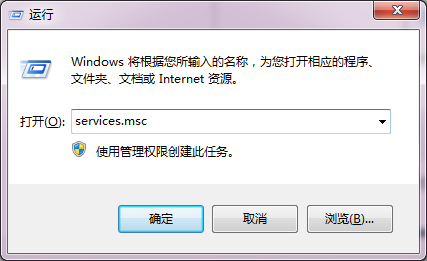
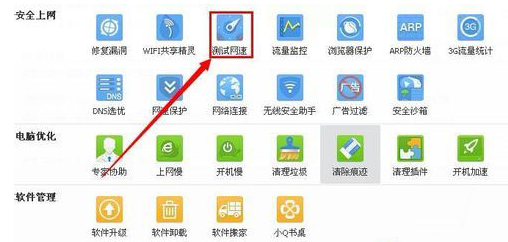
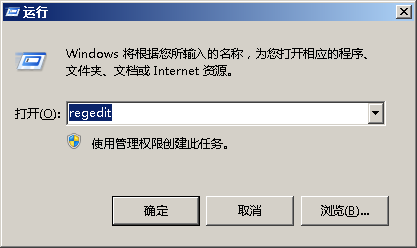


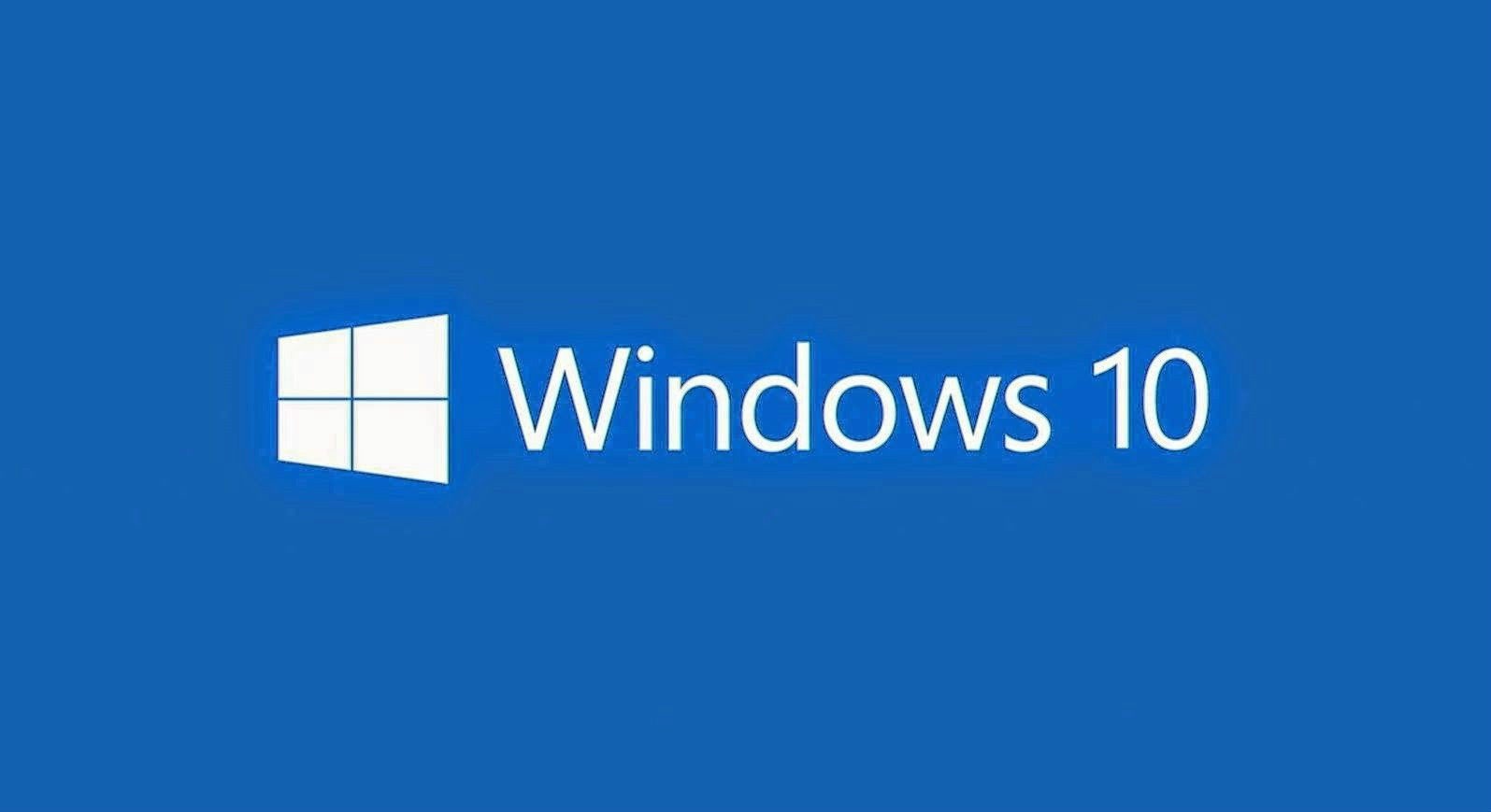
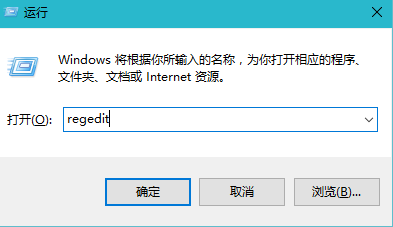

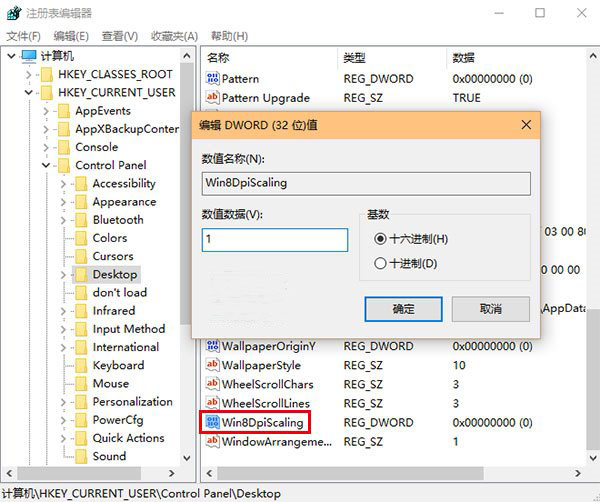
发表评论:
◎欢迎参与讨论,请在这里发表您的看法、交流您的观点。